Obecnie Telegram to jedna z najlepszych aplikacji do obsługi wiadomości błyskawicznych preferowana przez użytkowników na całym świecie Ε Od tego czasu, dzięki licznym aktualizacjom, z czasem zmienił się, aby zapewnić jak najlepsze wrażenia użytkownika i dlatego jest ważony jako skuteczna aplikacja nad konkurencją. Dzięki temu, pod pewnymi względami udało mu się prześcignąć olbrzyma Jakie są twoje wiadomości Ε
W tym sensie, z wyjątkiem gwarantuje optymalne bezpieczeństwo i poufność chroni integralność swoich użytkowników, Telegram se wyróżnia się także dzięki doskonałej wydajności zajmują mało miejsca na urządzeniach. Ponadto oferuje różne funkcje zapewniające doskonałą komunikację między użytkownikami, a także może być dostosowane do potrzeb każdego z nich. zapewniając doskonały poziom personalizacji Ε
Dlatego pod względem dostosowywania Telegram ma wiele zalet. Chociaż dzisiaj jest umożliwia korzystanie z trybu ciemnego bezpośrednio na platformie i przez dowolną jego wersję. Dlatego warto wiedzieć jak łatwo włączyć ciemny tryb aplikacji a tutaj nauczymy Cię krok po kroku.
Jakie są zalety korzystania z trybu ciemnego na moim koncie Telegram i innych aplikacjach?
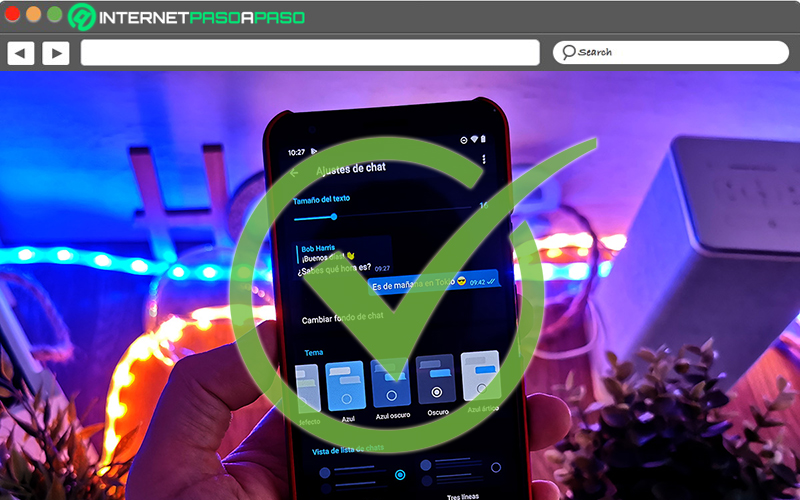
Jest również nazywany „Tryb ciemny” po angielsku , tryb ciemny odnosi się do funkcji, która umożliwia zmianę tapety aplikacji, systemu operacyjnego lub urządzenia wyświetlającego OLED w czerni Ε Oznacza to, że jest to odpowiedzialna funkcja zastosować czarny lub ciemny kolor do wyglądu określonego interfejsu i tak tradycyjne białe tło z czarnymi literami zostaje zastąpiony ciemnym kolorem od czarnego do szarego Ε
Teraz dzięki korzyściom, które ujawnia, Wiele aplikacji zdecydowało się na włączenie tej opcji do swoich usług i podobnie wiele osób przeszło na tryb ciemny, aby poprawić wrażenia użytkownika.
Dlatego wśród tych zalet warto zwrócić uwagę na najważniejsze ze wszystkich:
- Zmniejsz zużycie baterii komputera : Ze swojej natury standardowe monitory mają wysokie zużycie baterii ze względu na ich jasność. Co można zmniejszyć dzięki trybowi ciemnemu, który ma niższą jasność ekranu, gwarantuje oszczędność baterii do 30% w porównaniu do tradycyjnej pracy Ε
- Unikaj zmęczenia oczu : ponieważ zwykłe ekrany emitują niebieskie światło, które, gdy ludzkie oko jest wystawione na jego działanie przez dłuższy czas, może w krótszym czasie powodować zmęczenie oczu. Sposób „ciemność” skupia się na zmianie tego. W związku z tym on zapobiega zmęczeniu oczu i efektom ubocznym powodowanym przez niebieskie światło Ε
- Pomaga poprawić nawyki snu : korzystne jest również korzystanie z trybu ciemnego przed pójściem spać. Od tego czasu niebieskie światło ze standardowego ekranu zdołało zminimalizować czas snu podczas oglądania urządzeń przed snem. Ale to się nie dzieje w trybie ciemnym, ponieważ nie ma znaczącego wpływu na oczy ani ludzki mózg Ε
- Pomaga dokonać optymalnych odczytów : Innym ważnym czynnikiem w trybie ciemnym jest to, że pozwala na zdobycie doświadczenia z czytaniem znacznie lepsza jakość Ε Bo domyślnie oko nie cierpi tak bardzo, gdy dużo czyta, dzięki słabemu światłu emitowanemu przez ekran. Pozwala to znaleźć nawet najbardziej czytelne teksty.
Dowiedz się krok po kroku, jak szybko i łatwo aktywować tryb ciemny Telegrama z dowolnego urządzenia
Jeśli chcesz skorzystać z tego, co gwarantuje tryb ciemny, wygodniej korzystać z komunikatora i uatrakcyjnić jego interfejs, polecamy włącz „tryb ciemny” w Telegramie na wszystkich swoich urządzeniach Ε
Na szczęście jest to bardzo proste, więc oto zalecane procedury dla każdego przypadku:
Na Androidzie
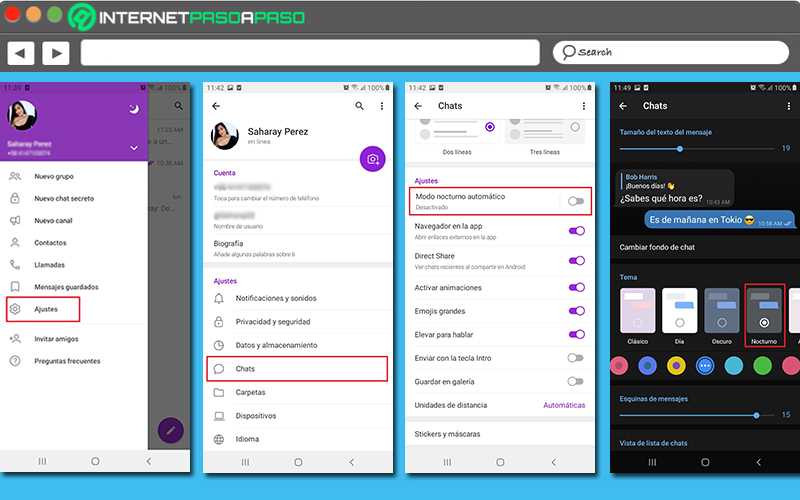
Jeśli wolisz zarządzać swoim kontem Telegram z jego własnego mobilna aplikacja i masz smartfon lub tablet z Androidem ten Ważne jest, abyś wiedział, co zrobić w takim przypadku aktywuj tę funkcję poprawnie Ε
Dlatego poniżej szczegółowo opisujemy kroki, które musimy wykonać:
- Wszystko na pokładzie, wejść le Android- Zgoda Aplikacja telegraficzna na telefony komórkowe itp. połączyć – samozatrudniony, tak jak ty rób normalnie Ε
- Następnie na ekranie głównym kliknij ikonę trzech poziomych pasków w lewym górnym rogu, aby otworzyć menu.
- Potem, wśród wszystkich wyborów, czas to zrobić wybierz, co mówi „Ustawienia” Ε
- Teraz, gdy jesteś w głównym menu konfiguracyjnym Telegram, na Wydziale Ustawienia, kliknij „Czaty” Ε
- Po tym, w części Dyskusje, jesień dopóki nie znajdziesz opcji „Automatyczny tryb nocny” Ε
- Wreszcie zostaje sam aktywuj tę funkcję, przesuwając przełącznik od lewej do prawej Ε
„AKTUALIZACJA” Czy chcesz spersonalizować swój telegram w trybie ciemnym na swoich komputerach? ⭐ ODWIEDŹ TUTAJ ⭐ i dowiedz się wszystkiego o SCRATCH!
Poza tym możesz też to zrobić z sekcji Tematy na forum dyskusyjnym Ε W takim przypadku to wystarczy wybierz motyw o nazwie „Noc” a zatem automatycznie „Tryb ciemny” zostanie aktywowany w interfejsie Telegrama.
Na iOS
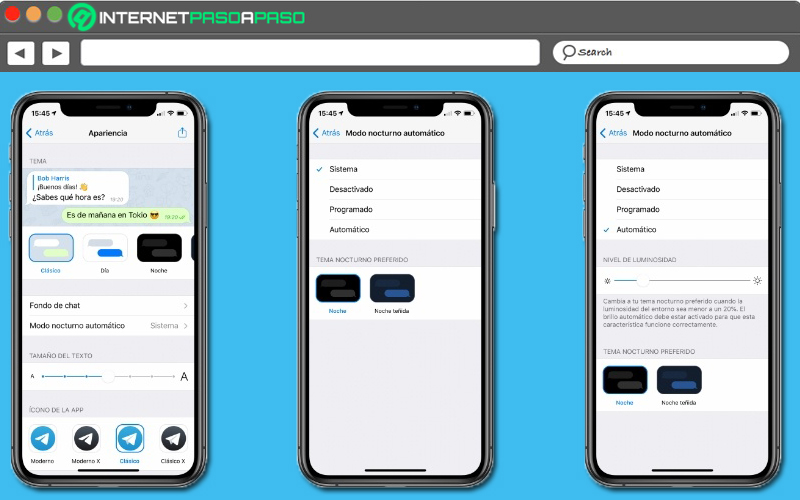
Jeśli masz iPhone’a lub iPada i zarządzasz stamtąd swoim kontem Telegram, musisz wykonać następujące kroki, aby włączyć i / lub skonfigurować tryb ciemny w aplikacji:
- Uzyskaj dostęp do swojego konta Telegram z aplikacji mobilnej kompatybilnej z iOS.
- Następnie kontynuuj dotknij ikony menu opcji w lewym górnym rogu.
- Teraz do listy potrzebnych opcji kliknij „Ustawienia” Ε
- Następnie w Ustawieniach musisz przejść do sekcji Wygląd gdzie znajdziesz kilka opcji dostosowywania.
- Gdy to zrobisz, czas to naprawić wybierz „Automatyczny tryb nocny” a stamtąd znajdziesz wiele alternatyw do wyboru:
- „System” (do aktywacji tylko wtedy, gdy urządzenie jest w trybie ciemnym).
- „Wyłączone” (nie używać).
- „Program” (aby wybrać okres czasu, w którym zostanie aktywowany automatycznie).
- „Automatyczny” (zostanie aktywowany, gdy poziom jasności) iPhone lub z iPada wynosi mniej niż 20%).
- Wreszcie możesz wybierz jeden z dwóch motywów nocnych na dole zgodnie z Twoimi preferencjami.
Dla komputerów PC i MacOS
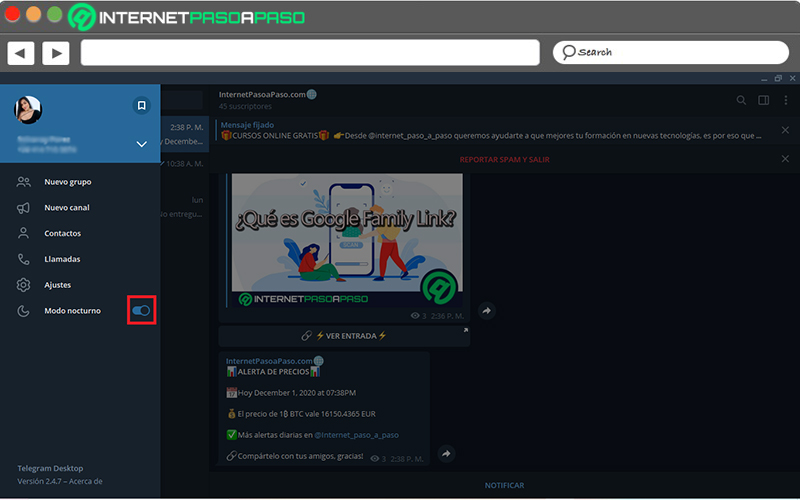
Z drugiej strony, jeśli wolisz używać Telegram przez komputer, musisz wiedzieć, które oto wszystkie kroki, które należy wykonać, aby włączyć ciemny interfejs użytkownika aplikacji z wersji na komputery stacjonarne kompatybilny z odpowiednim systemem operacyjnym (np. Okna my system operacyjny Mac).
Oto procedura pozwalająca określić bardzo proste:
- Najpierw uzyskaj dostęp do swojego konta Telegram za pomocą aplikacji desktopowej lub desktopowej.
- Następnie przejdź do lewego górnego rogu głównego okna i kliknij ikonę z trzema poziomymi liniami znajduje się tuż obok paska wyszukiwania.
- Następnie na dole listy, w ostateczności, możesz znaleźć „Tryb nocny” Ε Stamtąd po prostu musisz aktywuj, przesuwając przełącznik w prawo Ε
- Po wykonaniu powyższych kroków zmieni się interfejs telegraficzny. automatyzacja w trybie ciemnym Ε
- Jeśli chcesz go wyłączyć w dowolnym momencie, wykonaj tę samą procedurę i przesuń przełącznik w lewo Ε
W sieci Telegram
Mnóstwo ludzi dla wygody, szybkości lub z jakiegokolwiek innego powodu również zdecyduj się na użycie Telegrama z wersji internetowej lub internetowej Ε Jednak stamtąd nadal nie można aktywować trybu nocnego na interfejsie aby uzyskać wszystkie jego zalety.
Wynika to głównie z faktu, że jego konfiguracja Telegram WWW jest znacznie bardziej uproszczony w porównaniu z aplikacją mobilną lub komputerową Ε Dlatego domyślnie składa się tylko z określonych modułów do konfiguracji parametrów takich jak: imię i nazwisko, powiadomienia, podgląd wiadomości, dźwięk, język, treści poufne, inne aktywne moduły itp.
Dlatego pod względem personalizacji Telegram Web nie zawiera niezbędnych opcji do optymalizacji interfejsu usługi poprzez zgodnie z preferencjami każdego użytkownika. Od tego czasu nie został jeszcze podany zagadnienia sławni ludzie komunikator, a zatem również bez trybu ciemnego lub nocnego Ε Dlatego jeśli chcesz włączyć tę funkcję, musisz zarządzać swoim kontem Telegram w korzystanie z wersji desktopowej lub aplikacji mobilnej, obowiązkowe.
Jeśli masz jakieś pytania, zostaw je w komentarzach, skontaktujemy się z Tobą tak szybko, jak to możliwe i będziemy bardzo pomocne dla większej liczby członków społeczności. Kocham cię!